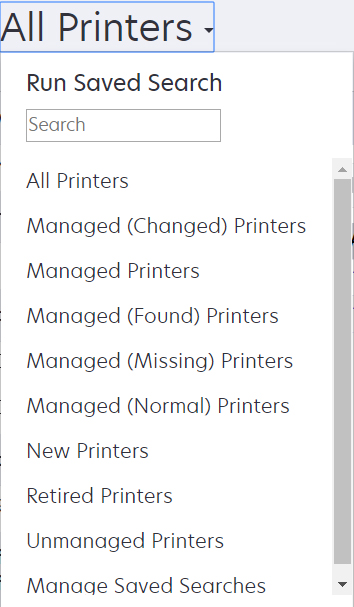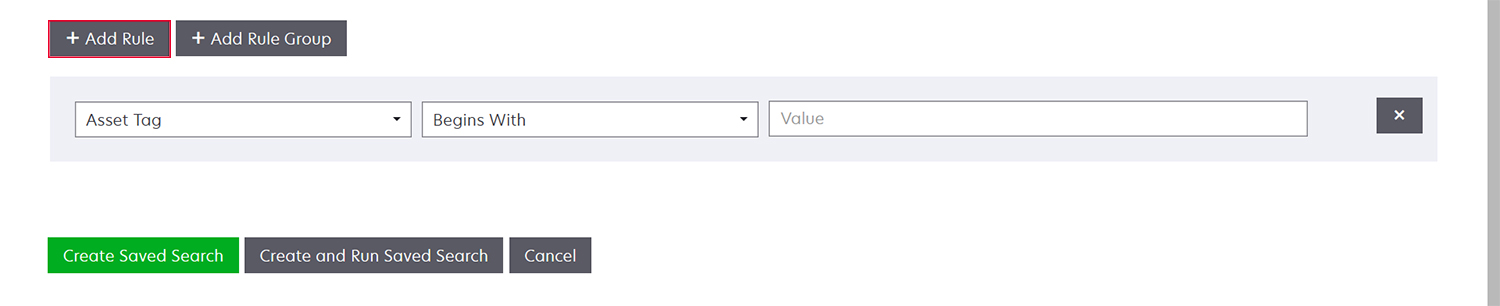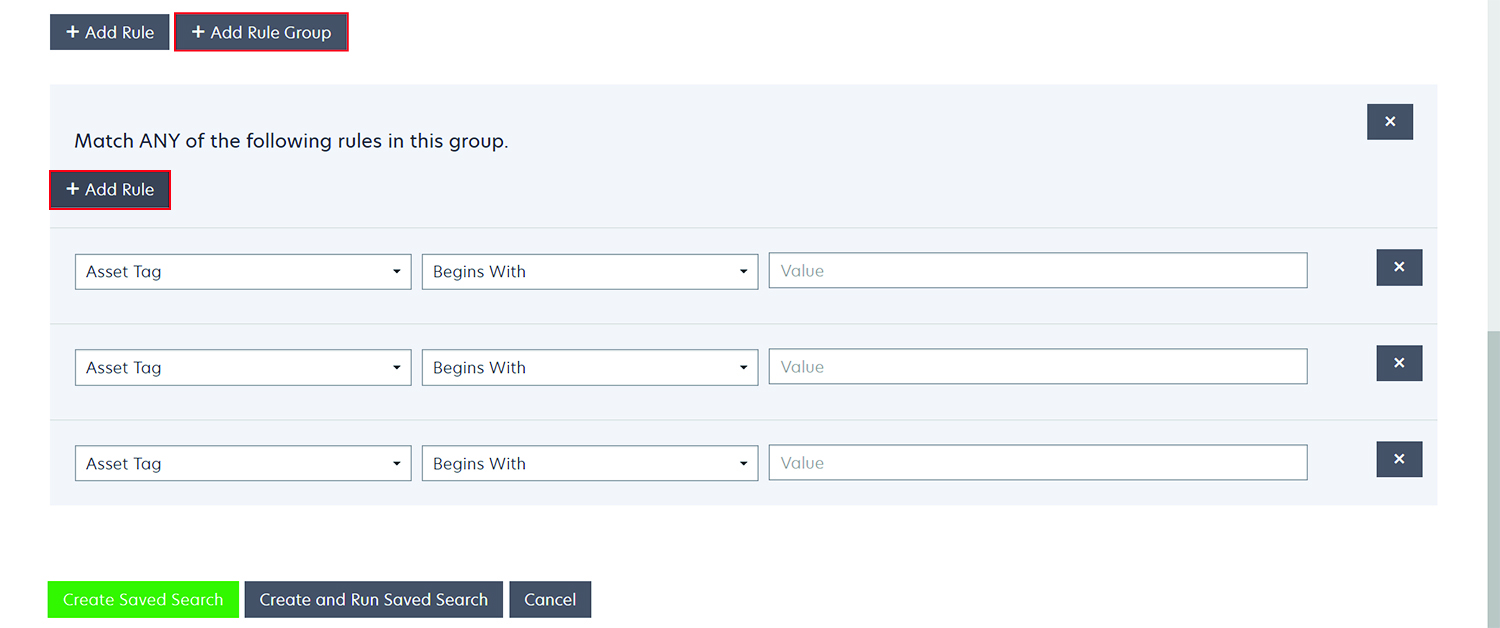Présentation des états du cycle de vie de l'imprimante
Les recherches enregistrées générées par le système affichent les états du cycle de vie suivants pour les imprimantes :
-
Toutes les imprimantes : toutes les imprimantes du système.
-
Imprimantes gérées : les états des imprimantes affichées peuvent être les suivants :
-
Géré (Normal)
-
Géré (Modifié)
-
Géré (Manquant)
-
Géré (Trouvé)
-
-
Imprimantes gérées (Modifiées) : imprimantes du système dont les propriétés suivantes ont été modifiées à la dernière vérification :
-
Identifiant de l'imprimante
-
Nom de l'hôte
-
Nom du contact
-
Emplacement du contact
-
Taille de la mémoire
-
Recto verso
-
Fournitures (sauf niveaux)
-
Options d'entrée
-
Options de sortie
-
Applications eSF
-
Certificat de l'imprimante par défaut
-
-
Imprimantes gérées (Trouvées) : imprimantes qui ont été signalées comme manquantes, mais qui ont été trouvées depuis.
-
Imprimantes gérées (Manquantes) : imprimantes avec lesquelles le système n'a pas pu communiquer.
-
Imprimantes gérées (Normales) : imprimantes du système dont les propriétés sont restées les mêmes depuis la dernière vérification.
-
Nouvelles imprimantes : imprimantes récemment détectées et non définies automatiquement sur l'état Géré.
-
Imprimantes retirées : imprimantes qui ne sont plus actives dans le système.
-
Imprimantes non gérées : imprimantes manuellement exclues des opérations exécutées par le système.
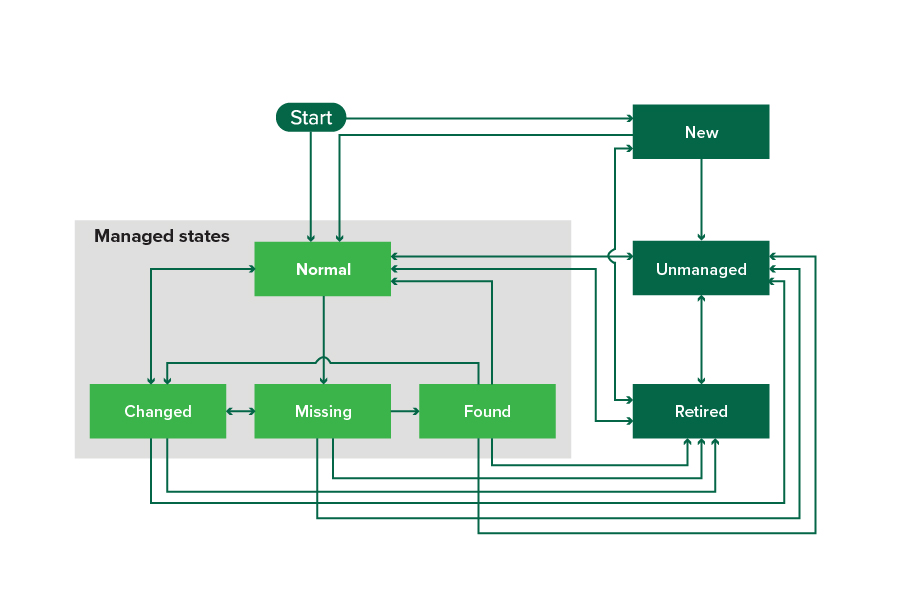
|
Etat d'origine |
Etat résultant |
Transition |
|---|---|---|
|
1 Le paramètre Gérer automatiquement les imprimantes détectées est activé dans le profil de recherche. 2 Le paramètre Gérer automatiquement les imprimantes détectées est désactivé dans le profil de recherche. |
||
|
Démarrer |
Normal |
Détecté. 1 |
|
Démarrer |
Nouveau |
Détecté. 2 |
|
Toute |
Normal, Non géré ou Retiré |
Manuel (Manquant ne devient pas Normal). |
|
Retiré |
Normal |
Détecté. 1 |
|
Retiré |
Nouveau |
Détecté. 2 |
|
Normal, Manquant ou Trouvé |
Modifié |
Nouvelle adresse lors de la détection. |
|
Normal |
Modifié |
Les propriétés d'audit ne correspondent pas à celles présentes dans la base de données. |
|
Normal, Modifié ou Trouvé |
Manquant |
Introuvable à l'audit ou la mise à jour. |
|
Modifié |
Normal |
Les propriétés d'audit correspondent à celles présentes dans la base de données. |
|
Manquant |
Trouvé |
Détectée à l'audit ou la mise à jour. |
|
Trouvé |
Normal |
Détectée à l'audit ou la mise à jour. |